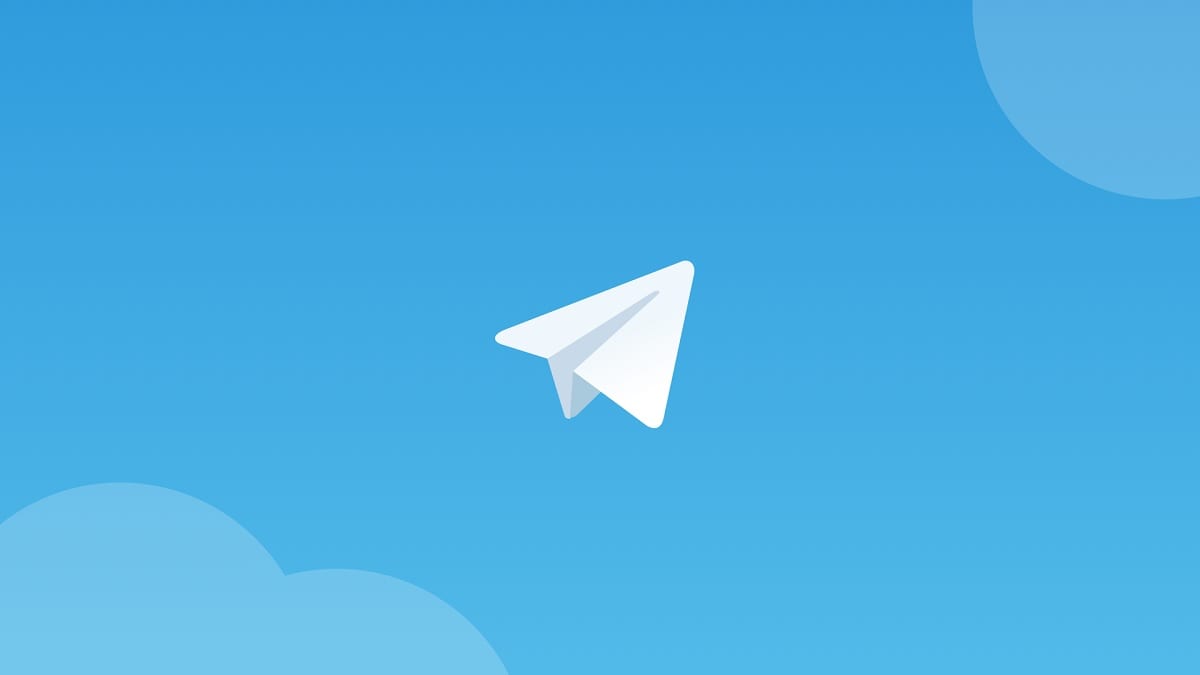
며칠 전 우리는 품질 저하 없이 WhatsApp에서 사진을 보내는 방법을 보여 드렸습니다. Facebook이 소유한 애플리케이션이 시장에서 이러한 의미로 사용되는 유일한 애플리케이션은 아닙니다. 또한 Telegram은 가장 인기있는 옵션 중 하나입니다. Android 사용자 사이에서. 정기적으로 사진을 보내는 앱입니다.
이러한 이유로 많은 사람들이 품질 저하없이 전보로 사진 보내기 또는 그 안의 해상도. 이것은 우리가 아래에서 보여 주듯이 널리 사용되는 어플리케이션에서 큰 문제없이 우리가 달성 할 수있는 것입니다.
흥미로운 점은 두 버전의 앱 모두에서. 데스크톱 앱을 사용하든 Android 애플리케이션을 사용하든 모두 품질을 잃지 않고 사진을 전송할 수있는 방법이 있습니다. 따라서 두 경우 모두 수행하는 방법을 설명합니다.
품질 손실없이 Android의 Telegram에서 사진 보내기
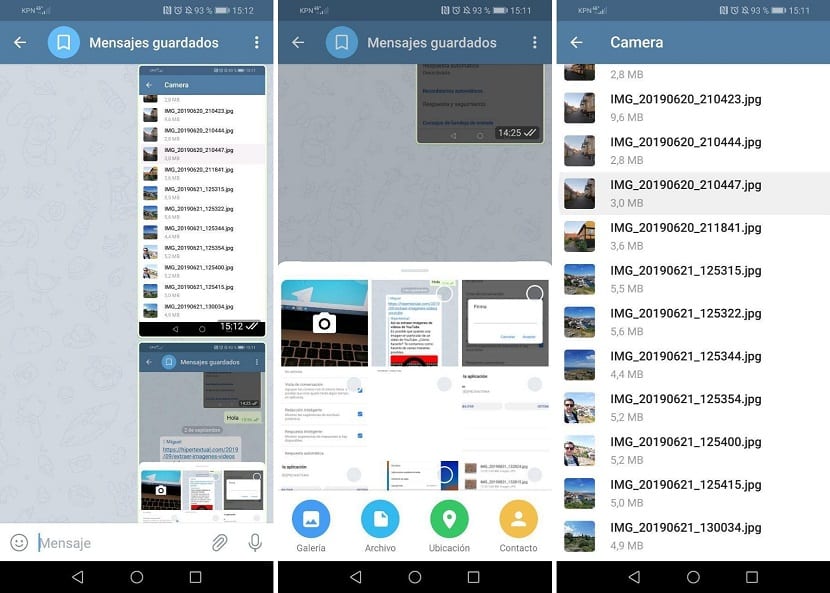
Android 휴대 전화에서 Telegram을 사용하는 경우 품질을 잃지 않고 사진을 전송할 수있는 방법을 찾을 수 있습니다. 기본적으로 우리가 사진을 보낼 때 응용 프로그램은 1280 × 1280 픽셀의 최대 크기로 압축합니다.. 따라서 더 큰 사진을 보내면 해상도 나 세부 정보가 분명히 손실됩니다. 이 문제를 피할 수있는 트릭이 있지만.
Android 폰에서 애플리케이션을 열고 해당 사진을 보낼 채팅에 들어가야합니다. 그런 다음 메시지가 작성된 공간으로 이동하여 종이 클립 아이콘을 클릭합니다.이 아이콘은 해당 채팅에서 무언가를 첨부하고 싶을 때 사용합니다. 이 경우 파일 옵션을 클릭해야합니다 그러면 파일이있는 폴더가 전화기에서 열립니다. 사진이있는 폴더를 찾아서 보낼 폴더를 선택해야합니다.
이 이미지는 Telegram으로 전송되지만 품질은 그대로 유지됩니다. 이 옵션은 일반적으로 훨씬 무겁고 품질 및 해상도 손실이 눈에 띄는 RAW 형식으로 사진을 보내야하는 경우에 이상적입니다. 이 응용 프로그램을 통해 최대 1,5GB 크기로 사진 보내기, 따라서 이것을 명심하는 것이 중요합니다.
데스크톱 버전에서 품질 손실없이 사진 보내기

여러분 중 일부는 Telegram의 데스크톱 버전을 사용할 수 있습니다. 컴퓨터에서 사용되는. 계정과 동기화 될뿐만 아니라 사진이나 메시지를 자신에게 보내는 좋은 방법이기 때문에 이상적인 옵션입니다. 품질을 잃지 않고 사진을 보내려는 경우에도 사용할 수 있습니다. 해당 버전의 메시징 앱에서이를 달성하는 것은 매우 쉽습니다.
사람에게 보낼 사진을 선택해야합니다.이 사진은 컴퓨터에 저장됩니다. 그때, 우리는이 사진들을이 대화로 드래그합니다. 컴퓨터 화면에 나타날 Telegram에서 문제가됩니다. 보내려는 사진을 공개하면 몇 가지 옵션이 화면에 나타납니다. 그중 하나는 말한 사진을 압축되지 않은 상태로 보내는 것입니다. 정확히 이런 의미에서 우리가 원하는 것을 클릭합니다. 그러면이 사진이 전송됩니다.
이 인기있는 응용 프로그램 버전에서는 기본적으로 사진이 압축된다는 동일한 문제가 있습니다. 따라서이 옵션을 사용하지 않으면 보낼 사진이 압축되어 해상도 손실이 발생할 수 있습니다. 그래서 이 옵션을 항상 기억하는 것이 중요합니다., 언제든지 품질이 손상되지 않고이 버전의 Telegram으로 사진을 전송합니다.
